
windows
El Escritorio de Windows es el elemento más conocido del sistema operativo. Su imagen de marca. Lo que se ve cuando Windows termina de cargarse. Se le da ese nombre porque equivale a un escritorio convencional, como el que podría encontrarse en una zona de trabajo.
Escritorio de Windows

icrosoft Windows[editar]
En Microsoft Windows la barra de tareas es generada por el escritorio1 y éste a su vez por el proceso explorer.exe,¿Qué función hace dejen de hojearme el bulto
La barra de tareas se puede configurar haciendo clic derecho sobre ella y luego Propiedades (o también desde el menú Inicio, Configuración, Barra de tareas).
Allí se puede elegir si se desea bloquear la barra (o sea que no es posible arrastrarla para ubicarla en otra posición de la pantalla). También permite ocultarla automáticamente si no se usa o dejarla siempre visible (o sea, que ninguna ventana la pueda tapar).
También permite configurar el área de notificación para determinar si desea que se vea la hora o no, ocultar los íconos inactivos, etc..
La barra de tareas es la barra larga horizontal, situada en la parte inferior de la pantalla. Al contrario que el escritorio, puede quedar oculto tras las ventanas de programas o aplicaciones, la barra de tareas está visible prácticamente en todo momento y en caso que se ocultara por una aplicación basta pulsar la tecla Windows del teclado y ésta se divide en cuatro secciones principales:
- El Botón Inicio
- La sección de inicio rápido, que le permite iniciar programas con solo clic.
- La sección intermedia, que muestra los programas y documentos que se encuentran en uso.
- El Área de Notificación, que incluye el reloj y algunos iconos que indican el estado de determinados programas (entre ellos el antivirus , así como su estado de actualización, configuración, etc.) y la configuración del equipo..
icrosoft Windows[editar]
En Microsoft Windows la barra de tareas es generada por el escritorio1 y éste a su vez por el proceso explorer.exe,</ref>¿Qué función hace dejen de hojearme el bulto
La barra de tareas se puede configurar haciendo clic derecho sobre ella y luego Propiedades (o también desde el menú Inicio, Configuración, Barra de tareas).
Allí se puede elegir si se desea bloquear la barra (o sea que no es posible arrastrarla para ubicarla en otra posición de la pantalla). También permite ocultarla automáticamente si no se usa o dejarla siempre visible (o sea, que ninguna ventana la pueda tapar).
También permite configurar el área de notificación para determinar si desea que se vea la hora o no, ocultar los íconos inactivos, etc..
La barra de tareas es la barra larga horizontal, situada en la parte inferior de la pantalla. Al contrario que el escritorio, puede quedar oculto tras las ventanas de programas o aplicaciones, la barra de tareas está visible prácticamente en todo momento y en caso que se ocultara por una aplicación basta pulsar la tecla Windows del teclado y ésta se divide en cuatro secciones principales:
- El Botón Inicio
- La sección de inicio rápido, que le permite iniciar programas con solo clic.
- La sección intermedia, que muestra los programas y documentos que se encuentran en uso.
- El Área de Notificación, que incluye el reloj y algunos iconos que indican el estado de determinados programas (entre ellos el antivirus , así como su estado de actualización, configuración, etc.) y la configuración del equipo..
Un icono o ícono1 es, en informática, un pictograma que es utilizado para representar archivos, carpetas, programas, unidades de almacenamiento, etc. en un sistema operativo gráfico. En el uso moderno, el icono puede representar cualquier cosa que los usuarios quieran: cualquier comando o proceso, o cualquier otro indicador.
Un icono informático generalmente está situado en el rango entre 16 por 16 pixeles hasta 128 por 128 pixeles. Algunos sistemas operativos ofrecen iconos de hasta 512 por 512 pixeles. Los usuarios con problemas de visión (debido a condiciones como la iluminación pobre, ojos cansados, impedimentos médicos, fondos brillantes) pueden necesitar el ajuste del tamaño del icono.
Al arrancar Word aparece una pantalla muy similar a la siguiente:
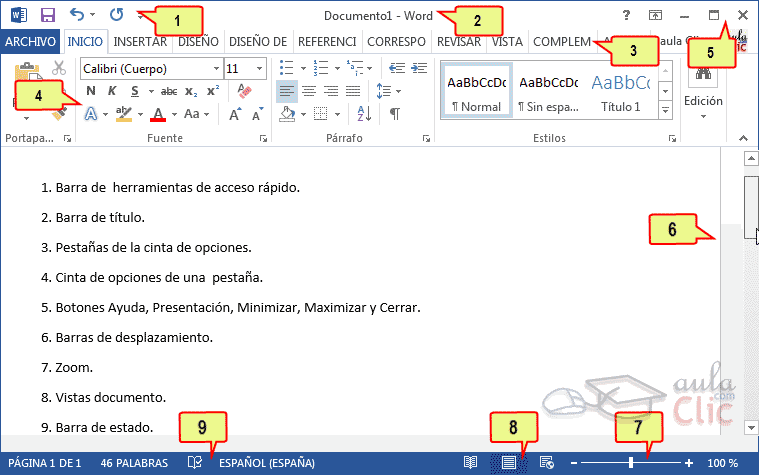
La ventana de Word se puede personalizar (lo veremos más adelante), para cambiar las herramientas y botones que hay disponibles, de modo que debes tomar las imágenes del curso como un recurso orientativo, que puede no ser idéntico a lo que veas en tu pantalla.
Hemos incluido notas descriptivas de cada elemento. Es importante que te vayas familiarizando con los nombres de cada uno, para que sigas fácilmente las explicaciones, ya que se suelen utilizar estos términos.
Comentemos, a grandes rasgos, las características de cada elemento.
1. La barra de herramientas de acceso rápido ![]() contiene, normalmente, las opciones que más frecuentemente se utilizan. El primer botón no pertenece realmente a esta barra y al pulsarlo abre un desplegable con las opciones de restaurar, mover, minimizar, maximizar y cerrar. Los siguientes botones son Guardar, Deshacer (para deshacer la última acción realizada) y Rehacer (para recuperar la acción que hemos deshecho). El último botón abre el desplegable para personalzar los botones que aparecen en esta barra, visita el siguiente avanzado donde se explica cómo hacerlo
contiene, normalmente, las opciones que más frecuentemente se utilizan. El primer botón no pertenece realmente a esta barra y al pulsarlo abre un desplegable con las opciones de restaurar, mover, minimizar, maximizar y cerrar. Los siguientes botones son Guardar, Deshacer (para deshacer la última acción realizada) y Rehacer (para recuperar la acción que hemos deshecho). El último botón abre el desplegable para personalzar los botones que aparecen en esta barra, visita el siguiente avanzado donde se explica cómo hacerlo ![]() .
.
2. La barra de título, como ya hemos comentado, suele contener el nombre del documento abierto que se está visualizando, además del nombre del programa. La acompañan en la zona derecha los botones minimizar, maximizar/restaurar y cerrar, comunes en casi todas las ventanas del entorno Windows.
3 y 4. La cinta de opciones es el elemento más importante de todos, ya que se trata de una franja que contiene las herramientas y utilidades necesarias para realizar acciones en Word. Se organiza enpestañas que engloban categorías lógicas. Para cada pestaña hay una cinta de opciones diferente. Las veremos en detalle más adelante.
5. Los botones para obtener ayuda, cambiar la presentación de la cinta de opciones, minimizar, maximizar y cerrar.
6. Las barras de desplazamiento permiten la visualización del contenido que no cabe en la ventana. Hay una para desplazar el documento de forma vertical y otra de forma horizontal. En la imagen sólo se ve la verivcal, si la hoja fuese más ancha que la ventana, también veríamos una barra de desplazamiento horizontal en la zona inferior.
7. Al modificar el zoom, podremos alejar o acercar el punto de vista, para apreciar en mayor detalle o ver una vista general del resultado.
- Puedes pulsar directamente el valor porcentual (que normalmente de entrada será el tamaño real, 100%). Se abrirá una ventana donde ajustar el zoom deseado.
- O bien puedes deslizar el marcador hacia los botones - o + que hay justo al lado, arrastrándolo.
8. Las vistas del documento definen la forma en que se visualizará la hoja del documento. Por defecto se suele mostrar en Vista de impresión. Esto significa que veremos el formato de la hoja tal cual se imprimirá. Otros modos son para leer y para diseño web.
9. La barra de estado muestra información del estado del documento, como el número de páginas y palabras, o el idioma en que se está redactando. Podremos modificar esta información si hacemos clic sobre ella, ya que normalmente son realmente botones.